ブログ
TwitterとFacebookを連携して更新を楽にする方法
TwitterやFacebookを始めたけれど、複数のSNSを更新するのって結構面倒…。
そう思っている方におすすめなのが、Twitterに投稿するとFacebookにも同じ内容が投稿される連携機能です!
休診や予約状況などを素早くFacebookにも投稿できるので、さらに情報発信がしやすくなると思います。
★Facebookをホームページに埋め込みたい方はこちらの記事もご覧ください♪
【初心者向け】Facebookページを作ろう
では早速連携の方法をご説明します。
Twitterで「設定とプライバシー」を開く
自分のTwitterの画面を開きます。
右上のプロフィール画像の丸いアイコンをクリックし、「設定とプライバシー」をクリックしてください。
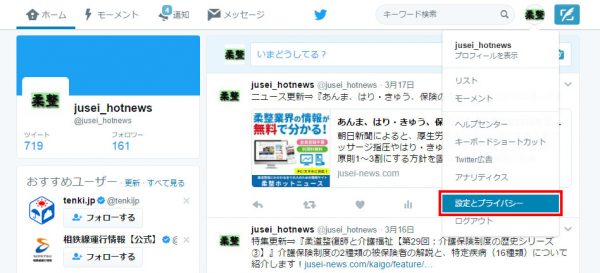
「アプリ連携」をクリックする
設定画面を開いたら、左側のメニューの「アプリ連携」をクリックしてください。
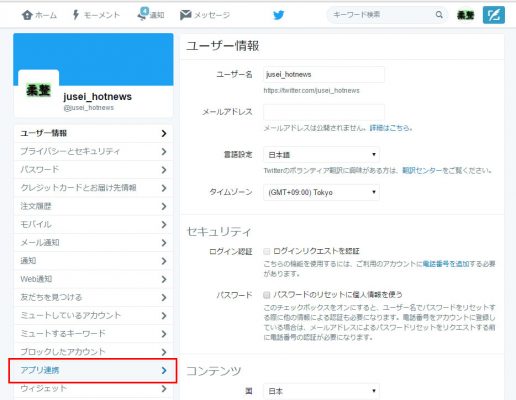
Facebookと連携する
一番上に「Facebookと連携する」ボタンがあるので、それをクリックします。
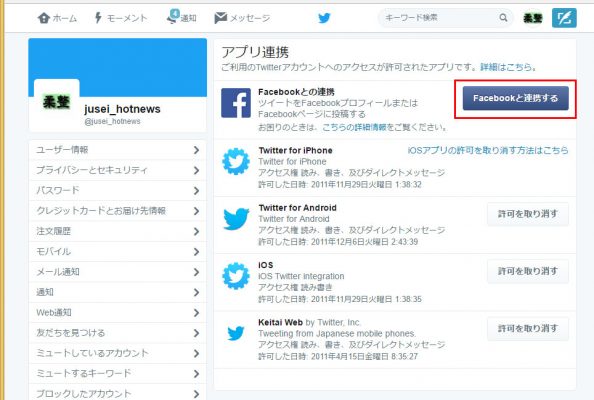
すると、下のようなFacebookへのログインを求める画面が開きます。
「○○としてログイン」をクリックし、Facebookにログインしてください。
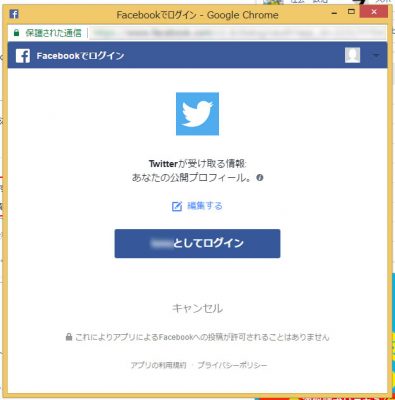
ログインすると、投稿の公開範囲を設定する画面が開きます。
希望の公開範囲を選んで右下の「OK」をクリックすると連携が完了です。
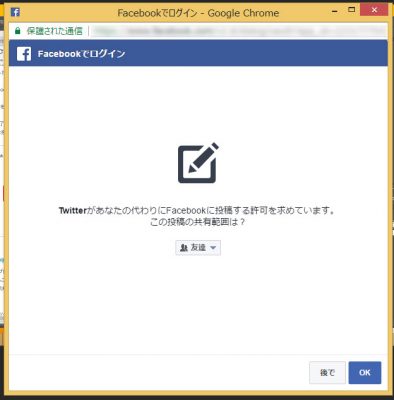
FacebookページにTwitterの投稿を反映させる
FacebookページにもTwitterの投稿を反映させたい場合は、またTwitterの設定画面から「あなたのページへの投稿を許可」をクリックします。
★Facebookページをこれから作りたい方は下の記事をご覧ください。
【初心者向け】Facebookページを作ろう
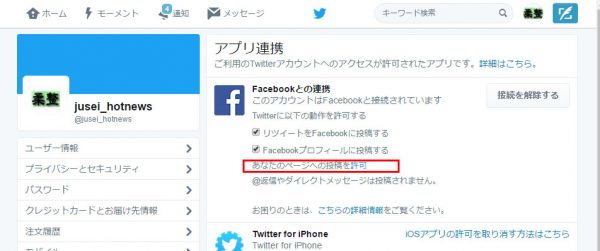
TwitterがFacebookページへ投稿することを許可してほしい、という画面が開くので右下の「OK」をクリックします。
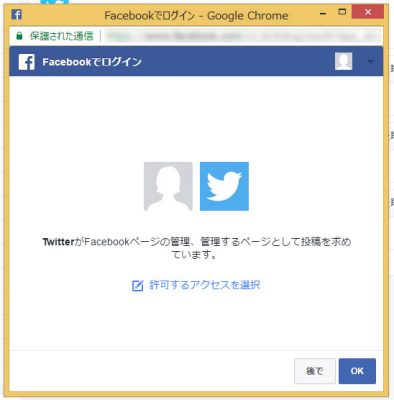
Facebookの画面が閉じたら、Twitterの「ページを選択」から、Twitterの投稿を掲載したいFacebookページを選択してください。
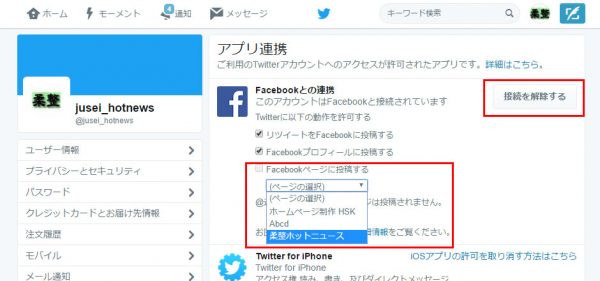
以上で連携する設定はおしまいです。試しにTwitterに投稿し、Facebookに同じ内容が投稿されるか確認してください。
連携を解除したいとき
連携をやめたくなったときは、上の画像のように「アプリ連携」画面から「接続を解除する」をクリックするとすぐ連携が解除されます。
投稿を削除したいとき
Twitterでツイートを削除してもFacebookに投稿されたツイートは削除されません。
削除したいときはTwitterとFacebookそれぞれで削除を行う必要があります。


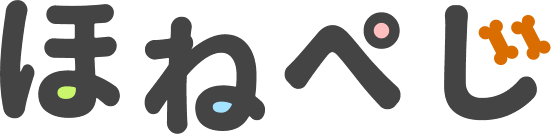
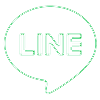 LINEで相談
LINEで相談 メールで相談
メールで相談 電話で相談
電話で相談